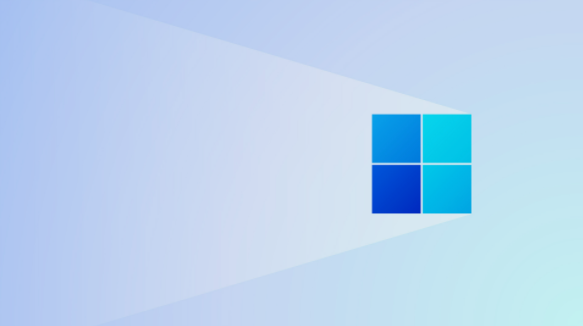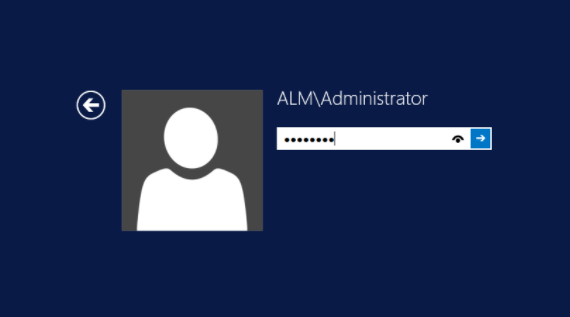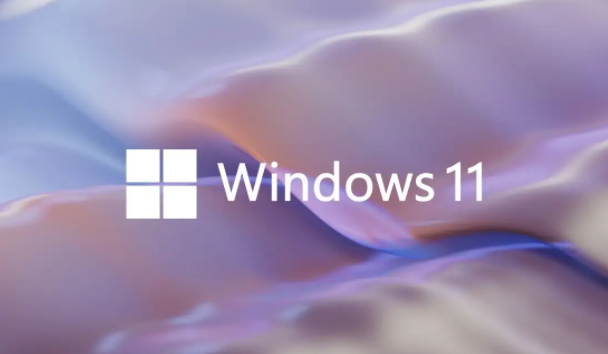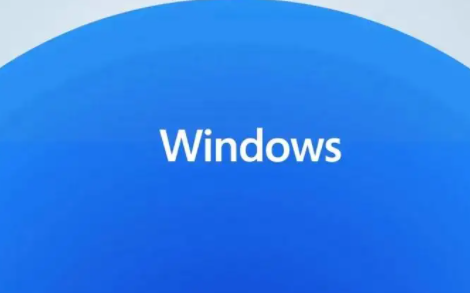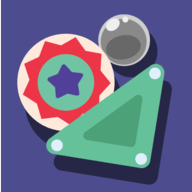windows11任务栏卡死怎么办
发布时间:2021-09-06 10:07:00来源:pi7手游网作者:匿名
现在很多用户都已经下载了测试版的win11系统,有的小伙伴发现win11会出现任务栏或者点击图标无响应,系统直接卡死的问题,但是又无法调取任务管理器,那么这种情况我们要如何解决呢?佩琪小编已经为大家准备好了相关的教程,感兴趣的小伙伴快来看一下吧!

win11任务栏无响应解决方法分享
方法一:
微软官方公布了 Win11 测试版与预览版今日突发问题的解决方法,具体如下:
1、通过 Ctrl+Alt+Delete 打开任务管理器;

2、点击任务管理器底部的简略信息调出“详细信息”来展开任务管理器;

3、点击“文件”并选择“运行新任务”;
4、在“打开”中输入“cmd”;

5、粘贴以下内容:
reg delete HKCU⁄SOFTWARE⁄Microsoft⁄Windows⁄CurrentVersion⁄IrisService /f && shutdown -r -t 0

6、点击 Enter,用户的 PC 将会重新启动。重新启动后,一切应当会恢复正常。

方法二:
另外,也有网友整理出了解决方法如下,小伙伴们可以试试:
1、通过 Ctrl + Shift +Esc 或 Ctrl+ Alt+Delete 等方式打开任务管理器;

2、点击文件-运行新任务,输入 Control 打开控制面板;


3、在时钟和区域中将日期修改至 9 月 4 日或之后,关闭同步时间并重启电脑。

另据也有网友测试,用户可通过上述方法进入控制面板-日期和时间中,更改授时服务器地址为 ntp.ntsc.ac.cn(中国科学院国家授时中心),重启电脑后即可解决该问题。

以上就是佩琪小编给大家分享的全部内容了,有没有解决大家的问题呢?小伙伴们如果觉得有用的话可以关注一波pi7手游网了解更多资讯教程攻略哦~
注:文中插图与内容无关,图片来自网络,如有侵权联系删除。
相关推荐
找不到合适的办公管理软件?专注于企业办公管理的软件有什么?员工与公司的关系是各个行业达成效益的很重要的因素,怎么及时的处理员工对公司的反馈呢?pi7小编来为大家推荐一些非常简便易用的办公管理软件app,这些软件的办公功能都十分齐全,能够满足大家的日常办公需求哟,需要的朋友可以来下载体验一下。
- 热门教程
- 最新教程
-
01

包子漫画官方页面入口在哪里?如何高效利用这个平台? 2024-10-29
-
02

国外哪里可以免费获得Windows操作系统 2024-10-29
-
03

word空白页怎么删除掉 2024-09-27
-
04

12306车内换座功能怎么弄 2024-09-24
-
05

360浏览器文件过大下载不了怎么办 2024-09-18
-
06

edge浏览器网页视频怎么提取 2024-08-26
-
07

快手极速版色弱模式怎么开 2024-08-15
-
08

支付宝怎么设置面容支付 2024-08-12
-
09

起点读书怎么投月票 2024-08-09
-
010

支付宝小荷包背景图怎么换 2024-08-09